Hướng dẫn mở file định dạng .shs trên windows 7 – Cứu dữ liệu HDD
Trước đây bạn sử dụng windows XP, tài liệu của bạn là file word (.doc), bạn vẫn sử dụng nó bình thường. Sau khi chuyển qua win7, bạn không thế mở được các file này. Để ý mới thấy các file đó có định dạng đuôi .shs. Một trong các nguyên nhân này là do File có phần mở rộng .shs được tạo ra khi copy nội dung từ file Microft Office và dán trực tiếp ra ngoài desktop. Mặc định thì file .shs sẽ mở được trên Windows XP bằng Microsoft Office bình thường, nhưng trên Windows 7/8 file .shs sẽ không thể mở được. Vậy làm sao để mở file định dạng .shs đây?

Hướng dẫn mở file định dạng .shs trên windows 7/8
– Bước 1. Đầu tiên bạn download Doc file friend.com.vn về máy (Link download tại đây )
Bước 2. Bạn giải nén Doc file SHS. rar, trong folder có 2 file: friend.com.vn và friend.com.vn (như hình)

Bước 3. Tiến hành copy file friend.com.vn vào thư mục: C: Windows System32.
Bước 4. Click đúp chạy file friend.com.vn trong thư mục vừa giải nén, xuất hiện một bảng thông báo -> Chọn OK.
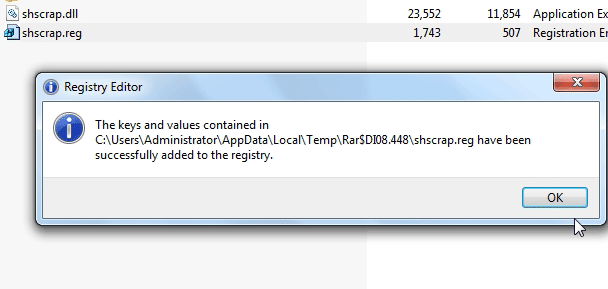
Bước 5. Giờ bạn có thể mở file định dạng .shs trên windows 7/8 rồi nhé.
Cách khác mở file .shs
Ngoài ra nếu bạn có máy tính sử dụng windows XP và bộ Office 2003 thì bạn có thể copy file .shs vào máy đó. File .shs được mở một cách dễ dàng trên máy tính win XP, chỉ cần click đúp mở file định dạng .shs. Sau đó Save copy as… để lưu file dưới dạng .doc. Định dạng .doc là định dạng thông thường của Microsoft Office nên bạn có thể mở bất kỳ trên phiên bản windows nào.
Nếu bạn gặp khó khăn gì trong quá trình mở file .shs, hãy để lại comment bên dưới bài viết mình sẽ giải đáp nhé!
Đọc thêm:
- Cứu dữ liệu ổ cứng Server
- Cứu dữ ổ cứng camera
- khôi phục file bị virus đổi đuôi
- Top phần mềm khôi phục dữ liệu tốt nhất
- Share CrocoBlock key trọn đời Download Crocoblock Free
- Cung cấp tài khoản nghe nhạc đỉnh cao Tidal Hifi – chất lượng âm thanh Master cho anh em mê nhạc.
- 6 cách chiếu màn hình điện thoại Android lên máy tính (Update 2020)
- Hướng dẫn chi tiết cách xóa tài khoản Paypal mới nhất
- Mạng WiFi bị chấm than do đâu? 6 cách khắc phục thần tốc
- Hướng dẫn sử dụng Mi Band 4 hiệu quả nhất hiện nay
- Cách mở 2 file Excel cùng lúc trên màn hình máy tính đơn giản
Bài viết cùng chủ đề:
-
Cách ghép nối AirPods với PC, Mac và thiết bị khác – QuanTriMang.com
-
Hướng dẫn cách cài đặt, khóa màn hình chờ máy tính win 7 – Blog hỗ trợ
-
Những hình ảnh Fairy Tail đẹp nhất
-
Lạc Việt: Phần mềm TRA từ điển dịch tiếng Trung kinh điển (Máy tính) (Update 2021) ⇒by tiếng Trung Chinese
-
Tranh tô màu hươu cao cổ đơn giản, đẹp nhất dành cho bé yêu
-
4 loại máy lọc nước tại vòi Panasonic được ưa dùng – Minh Long Home
-
So sánh 4 hãng ắc quy ô tô tốt nhất hiện nay | G7Auto.vn
-
Top 9 từ điển tiếng Nhật tốt nhất giúp học tiếng Nhật hiệu quả
-
5 Cách Kiếm Tiền ĐƠN GIẢN Cho Học Sinh, Sinh Viên – Uplevo Blog
-
Khắc phục lỗi máy tính không nhận ổ cứng chắc chắn thành công
-
Chuyển tiền vào tài khoản nhưng KHÔNG nhận được tin nhắn?
-
Deep Freeze Standard v8.63.2 Full Crack Free Download
-
Cách ROOT Bluestacks 3, phần mềm giả lập android trên PC
-
5 lựa chọn xe côn tay dưới 50 triệu có thiết kế đẹp nhất 2021
-
Hướng dẫn vẽ biểu đồ Tròn (địa lý) – ÔN THI ĐỊA LÝ – OTDL Channel
-
Điện Thoại Samsung Galaxy Cũ, Giá Rẻ Chính Hãng 10/2021 Hải Phòng





